-
0/10
یکی از مواردی که میتواند باعث ایجاد مشکلات بزرگ هنگام استفاده از گوشی هوشمند شود شارژ نشدن باتری گجت است. دلایلی وجود دارند که باعث ایجاد چنین مشکلی میشوند و به همین دلیل در ادامه به بررسی علت شارژ نشدن گوشی هوشمند اندرویدی میپردازیم.
شاید تا به حال به شارژ کردن دستگاه خود فکر نکرده باشید و تنها کابل را به دستگاه متصل کرده و تا شارژ شدن کامل باتری آن را رها میکنید، اما اگر یک روز همین کار را انجام دهید و دستگاه شما شارژ نشود ممکن است فکر کنید تنها کابل یا شارژر دستگاه مشکل دارد. این در حالی است که عوامل بسیاری در شارژ کردن دستگاه موثر هستند که در ادامه به بررسی آنها خواهیم پرداخت.
البته نیازی نیست هنگام مواجه شدن با چنین مشکلی به مراکز خدماتی مراجعه کنید؛ زیرا در بسیاری از موارد شما میتوانید با انجام کارهایی ساده این مشکل را برطرف کنید.
علت شارژ نشدن گوشی اندرویدی
ممکن است چنین مشکلی برای تمام گوشیها رخ دهد. این موضوع بدان معنی است که اگر دارای یک دستگاه از شرکت اپل هستید نیز میتوانید از برخی روشهای زیر برای برطرف کردن مشکل شارژ نشدن گوشی خود استفاده کنید.
راه اندازی مجدد گوشی هوشمند
قبل اینکه کار خاصی برای برطرف کردن مشکل انجام دهید، بهتر است که یکبار دستگاه خود را خاموش و روشن کنید؛ زیرا انجام اینکار میتواند به متوقف شدن برنامههای پس زمینه کمک کند. اگر از این روش برای برطرف کردن مشکل شارژ نشدن گوشی استفاده کنید به احتمال زیاد مشکل دستگاه شما بر طرف خواهد شد.
دلیل این موضوع این است که برنامههایی که در پس زمینه قرار گرفته باعث ایجاد باگ (مشکلات نرم افزاری) در عملکرد گجت شما شدهاند و با انجام اینکار فضای پس زمینه دستگاه خالی میشود و مشکلات به وجود آمده بر طرف خواهند شد.
ناگفته نماند که برای برطرف کردن مشکل خود از این روش باید دکمه پاور (دکمه خاموش و روشن) دستگاه را برای چند ثانیه نگه دارید و سپس در صفحه باز شده گزینه Restart را انتخاب کنید. با انتخاب این گزینه گجت شما خاموش و روشن خواهد شد و اگر پس از روشن شدن مشکل شارژ نشدن دستگاه بر طرف شد میتوانید در صورت مواجه با مشکلی مشابه دوباره از این روش استفاده کنید، در غیر اینصورت به سراغ راه حلهای بعدی بروید.
قرار دادن دستگاه در حالت Safe Mode
قرار دادن گوشی در حالت ایمن یا همان Safe Mode باعث میشود که نرم افزار دستگاه کاملا محدود شود و سیستم عامل گجت توسط اولین نرم افزار قرار گرفته روی دستگاه مدیریت خواهد شد. نرم افزار اولیه توسط کمپانی سازنده گجت در دستگاه قرار گرفته و استفاده از این حالت باعث میشود که تمام برنامههایی که توسط کاربر روی گجت نصب شدهاند غیر فعال شوند.
غیر فعال شدن این اپلیکیشنها به معنی حذف شدن آنها نیست، بلکه بدان معنی است که برنامهها دیگر به بخشهای مختلف دسترسی ندارند و در فضای پس زمینه اجرا نخواهند شد. دلیل اینکه در این حالت بسیاری از مشکلات گوشی هوشمند یا مشکلات نرم افزاری برطرف میشود این است که در فضای پس زمینه هیچ برنامهای در حال اجر نخواهد بود.
اگر نرم افزار جدیدی را دانلود کردهاید و دستگاه شما دچار اختلال خاصی از قبیل مشکلات نرم افزاری، کاهش باتری، شارژ نشدن گجت و… شده است و در این حالت این مشکلات بر طرف میشوند، میتوان گفت که یک بدافزار در دستگاه شما نصب شده است که در این حالت دیگر اجازه دسترسی به بخشهای مختلف را برای ایجاد مشکلات ندارد. به همین دلیل است که باید نرم افزار مورد نظر را شناسایی کنید و هرچه سریعتر آن را حذف کنید.
به این موضوع نیز توجه کنید که بدافزار مورد نظر جزو لیست نرم افزارهایی بوده که اخیرا در گجت شما نصب شده است. پیشنهاد میشود که این برنامهها و اپلیکیشنهایی را که مدت زمان طولانی از آخرین استفاده شما از آنها میگذرد را حذف کنید.
نحوه وارد شدن به Safe Mode بستگی به مدل دستگاه اندرویدی شما دارد، اما اکثر مدلهای موجود در بازار با نگه داشتن دکمه پاور و سپس خاموش کردن دستگاه میتوانند وارد این حالت شوند. پس از خاموش کردن دستگاه شما باید گوشی خود را با دکمه پاور روشن کنید، اما توجه داشته باشید که باید این دکمه را برای مدت زمان طولانی نگه دارید. ناگفته نماند که در بعضی از دیگر گجتها باید دکمه پاور و دکمههای کم و زیاد کردن صدا به صورت همزمان نگه دارید تا وارد حالت ایمن دستگاه خود شوید.
لازم به ذکر است که پس از برطرف شدن مشکل میتوانید با Restart کردن گوشی خود دوباره به حالت اولیه بازگردید. در این قسمت باید نرم افزارهایی را که به تازگی نصب کردهاید مورد بررسی قرار دهید و با حذف کردن آنها مشکل شارژ نشدن گوشی هوشمند خود را برطرف کنید.
تعویض درگاه، آداپتور و کابل شارژ
اگر تا این مرحله موفق به برطرف کردن مشکل خود نشدهاید شما باید به بررسی درگاه شارژ، آداپتور و کابل شارژ خود بپردازید. این احتمال وجود دارد که به دلیل قدیمی بودن کابل شارژ یا قرار گرفتن انتهای کابل در زاویه نامناسب مشکل بزرگی در اتصال کابل به دستگاه به وجود بیاید.
پیشنهاد میشود که در این صورت از کابلهای دیگری استفاده کنید تا بتوانید از عملکرد کابل دستگاه خود آگاه شوید. سپس باید به بررسی شارژر گجت بپردازید؛ زیرا این امکان وجود دارد که شارژر دستگاه شما به صورت مداوم در پریز برق قرار گرفته باشد و به دلیل قطع ناگهانی برق و اتصال مجدد برق، به این گجت آسیب وارد شود.
به همین دلیل ممکن است که این اتفاق در زمانی رخ دهد که شما متوجه آن نشوید و از خراب شدن آداپتور اطلاع نداشته باشید. به همین دلیل از شارژر دستگاه دیگری برای شارژ کردن گجت خود استفاده کنید و اگر همچنان شارژ نشدن گوشی شما ادامه داشت باید به سراغ درگاه (سوکت) شارژ بروید.
توصیه میشود که اگر دارای رایانه شخصی هستید دستگاه خود را توسط آن شارژ کنید؛ زیرا در این صورت تنها مشکلاتی که احتمال میرود باعث شارژ نشدن دستگاه شوند به کابل و درگاه شارژ محدود میشود. به علاوه در صورت نیاز به خرید آداپتور و کابل شارژ بهتر است از نسخههای اصلی یا برندهای محبوب مانند Anker استفاده کنید.
امروزه سوکت شارژ گوشیهای هوشمند در پایین دستگاه قرار میگیرند و این قسمت ممکن است پس از گذشت مدت طولانی خراب شود. منظور از خراب شدن این بخش این است که درگاه شارژ قادر نخواهد بود اتصال را میان کابل شارژ و باتری دستگاه برقرار کند، به همین دلیل گجت شما شارژ نخواهد شد. در صورتی که مشکل از درگاه شارژ گوشی هوشمند باشد باید به مراکز خدماتی مراجعه کنید.
بررسی نرم افزار دستگاه
در بعضی از موارد اتصال برق به دستگاه صورت میگیرد و نماد شارژ شدن دستگاه نیز نمایش داده میشود، اما پس از گذشت مدت زمان طولانی میزان درصد شارژ باتری افزایش پیدا نمیکند. در بعضی از دیگر موارد اتصال برقرار شده و باتری دستگاه نیز شارژ میشود، اما نمادی برای شارژ شدن دستگاه نمایش داده نمیشود و همچنین درصد باتری پس از خاموش و روشن کردن دستگاه دارای تفاوت چشمگیری است.
شما میتوانید با نصب کردن نرم افزار Ampere این مشکل را برطرف کنید؛ زیرا این برنامه به شما اعلام خواهد کرد که دستگاه به برق متصل شده است یا مشکلی در اتصال گجت وجود دارد. این نرم افزار یک برنامه بسیار ساده است که اطلاعات مفیدی مثل دمای دستگاه، ولتاژ، میزان شارژ شدن گجت و… را به کاربران نشان میدهد.
در ابتدا این نرم افزار را نصب و سپس کابل شارژ را به گجت خود متصل کنید. پس از اتصال کابل وارد نرم افزار نام برده شوید و در این قسمت، خلاصه وضعیت گجت خود را میتوانید مشاهده کنید. اگر اتصال دستگاه بر قرار بود و نماد شارژ شدن نمایش داده نشد میتوان گفت که این مشکل مربوط به نرم افزار دستگاه است.
برای بر طرف کردن مشکل میتوانید دستگاه خود را آپدیت کنید و در صورت نبود بهروزرسانی جدید باید از روش اول و دوم که در ابتدا این مطلب به آن اشاره کردیم استفاده کنید تا بتوانید مشکل شارژ نشدن دستگاه را بر طرف کنید.
به این موضوع توجه داشته باشید که اگر از این روش استفاده کردید و برنامه Ampere تایید کرد که اتصالی میان دستگاه و برق وجود ندارد، باید به سراغ روش سوم بروید که مربوط به تعویض آداپتور، کابل شارژ و درگاه شارژ میشود. ناگفته نماد که روش دیگر برای اینکه اتصال برق به دستگاه را بررسی کنید وجود دارد.
برای بررسی اتصال برق به این دستگاه باید گوشی خود را به صورت کامل خاموش کنید و سپس کابل را به دستگاه متصل کنید. اگر گجت شما در صورت اتصال کابل روشن شد و همچنان علامت شارژ شدن نمایش داده نشد، این موضوع بدان معنی است که دستگاه در حال شارژ شدن بوده و به دلیل مشکلات نرم افزاری خبری از نمایش نماد شارژ شدن دستگاه وجود ندارد.
تمیز کردن درگاه شارژ
همانطور که در بالا اشاره کردیم درگاه شارژ گوشی هوشمند میتواند یکی از دلایل مهم شارژ نشدن دستگاه باشد. اگر در برنامه Ampere نمایش داده شد که دستگاه شما به برق متصل نیست این موضوع میتواند به دلیل کثیف بودن فضای داخلی پورت شارژ و اشغال شدن این فضا با گرد و غبار باشد.
برای تمیز کردن این بخش باید از یک جسم نوک تیز استفاده کنید تا بتوانید کثیفیهای جمع شده در این قسمت را خارج کنید. ناگفته نماند که به هیچ وجه فشار زیادی به این بخش وارد نکنید؛ زیرا باعث آسیب رسیدن به درگاه شارژ گوشی میشود.
برای مشاهده بهتر داخل این درگاه میتوانید از نور چراغ قوه استفاده کنید و در صورت دیدن کثیفیهای بیشتر پیشنهاد میشود که از جسمی مانند سوزن سیم کارت برای تمیز کردن این بخش استفاده کنید.
آسیب رسیدن به دستگاه به دلیل نفوذ آب
این موضوع کاملا بدیهی است که نباید دستگاههایی را که از گواهینامههای ضد آب پشتیبانی نمیکنند به زیر آب برد، اما در بعضی از موارد این اتفاق به صورت تصادفی رخ میدهد و اولین کاری که باید انجام داد این است که دستگاه را از آب خارج کرد.
سپس میتوان از دستگاههایی مثل سشوار که باد گرم تولید میکنند استفاده کرد (البته به این موضوع توجه کنید که باد سشوار ممکن است برای گوشی زیادی داغ باشد و موجب سوختن یا ذوب شدن بخشیهایی از دستگاه نیز شود) یا مدت زمانی کوتاهی دستگاه را در داخل برنج قرار داد. به علاوه به این موضوع توجه داشته باشید که به هیچ وجه هنگام رخ دادن چنین اتفاقی دستگاه را به کابل شارژ متصل نکنید؛ زیرا اتصال گجت به برق باعث خواهد شد که به دیگر قسمتهای گوشی هوشمند نیز آسیب وارد شود.
شما میتوانید با خشک کردن دستگاه پس از گذشت ۲۴ ساعت گجت را به برق متصل کنید و اگر درگاه شارژ نتوانست برق را منتقل کند باید درگاه شارژ گجت تعویض شود. این موضوع یکی از دلایل اصلی شارژ نشدن گوشی هوشمند بوده و اکثر افراد به این مورد توجه نمیکنند.
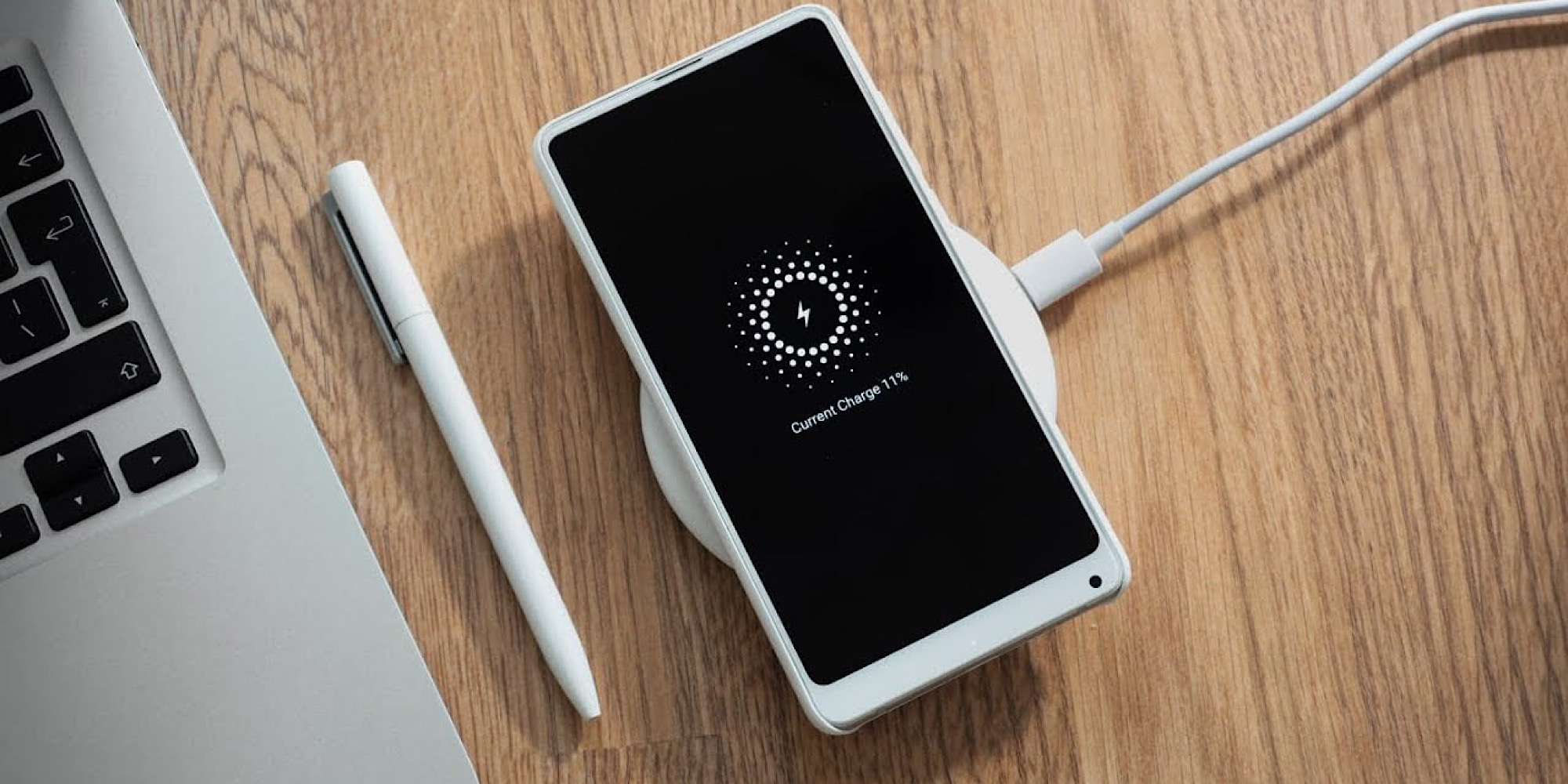
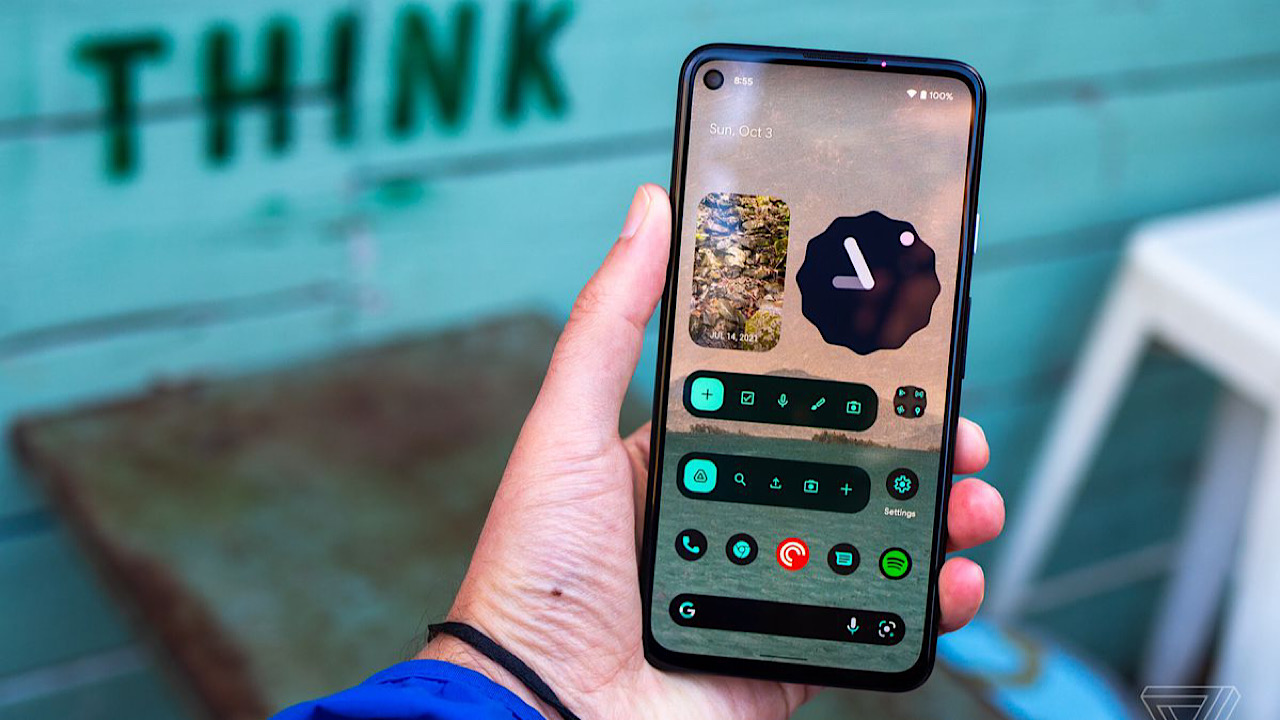

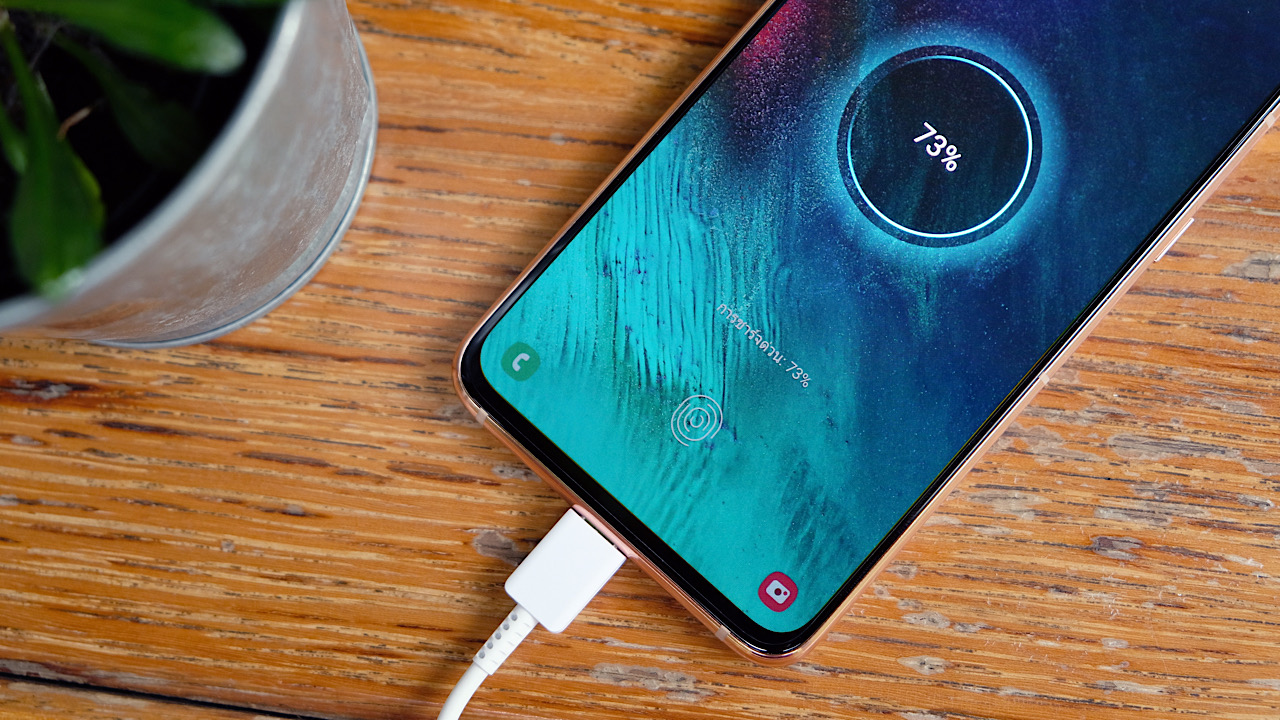
نظرات
دیدگاه خود را اشتراک گذارید